Hoe Samsung Pay te gebruiken met de Galaxy Z Fold 2

Het kan erg frustrerend zijn om in je zak of portemonnee te moeten rommelen om de juiste kaart te vinden om mee te betalen. De laatste jaren anders

Rommelen in je zak of portemonnee om de juiste kaart te vinden kan een groot ongemak zijn. In de afgelopen jaren hebben verschillende bedrijven contactloze betalingsoplossingen ontwikkeld en gelanceerd.
Deze innovatie stelt je in staat om simpelweg je telefoon tevoorschijn te halen, deze dicht bij de betaalterminal te houden en je weg te gaan. De grote spelers in het spel - Apple, Samsung en Google - hebben allemaal opties geïntroduceerd voor hun respectieve platforms. Bijna elke nieuw uitgebrachte telefoon, waaronder de Samsung Galaxy Z Fold 5, biedt nu deze handige functie.
Inhoud
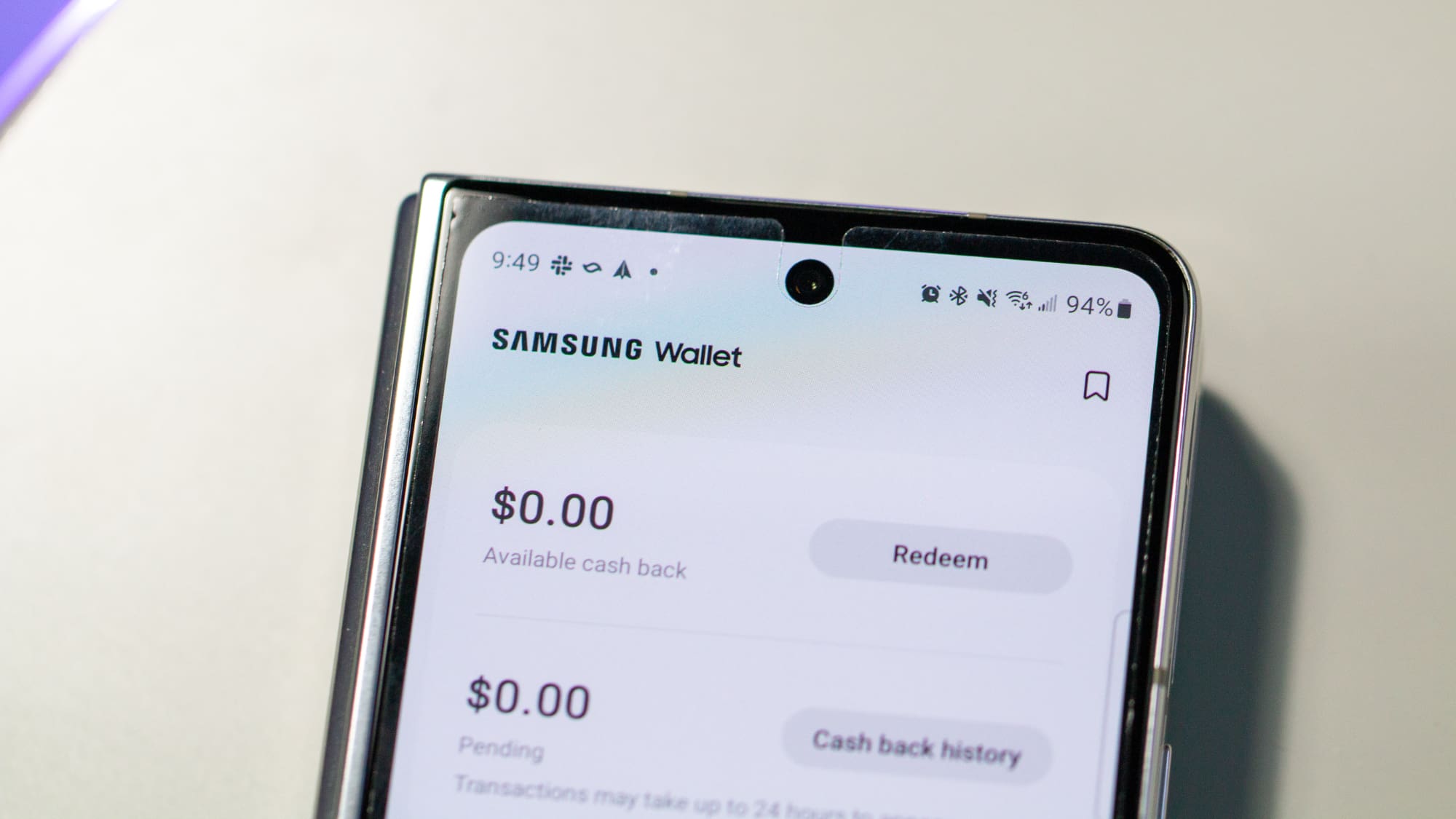
Samsung Pay is een mobiele betaal- en digitale portemonneedienst van Samsung Electronics, waarmee gebruikers betalingen kunnen doen met compatibele telefoons en andere door Samsung geproduceerde apparaten. Het is ontworpen om het traditionele fysieke kaartsysteem te vervangen, en biedt een handiger en gestroomlijnd betalingsproces. Door je credit-, debet- en loyaliteitskaarten op je Samsung-apparaat op te slaan, kun je bijna overal aankopen doen waar je je kaart zou swipen of tikken.
Samsung Pay werkt door gebruik te maken van Near Field Communication (NFC), waardoor contactloze communicatie tussen je apparaat en de betaalterminal mogelijk is. Helaas maakt Samsung geen gebruik meer van de Magnetic Secure Transmission-functionaliteit, die het mogelijk maakte om Samsung Pay te gebruiken, zelfs als de terminal geen contactloze betalingen ondersteunde.
Beveiliging is een belangrijk punt van zorg voor Samsung Pay. Het maakt gebruik van tokenisatie om gevoelige kaartinformatie tijdens transacties te vervangen door unieke tokens, zodat je werkelijke kaartgegevens nooit met de handelaar worden gedeeld. Daarnaast biedt Samsung Knox-technologie realtime monitoring en bescherming tegen potentiële bedreigingen. Samsung Pay is beschikbaar in tal van landen en breidt zijn bereik voortdurend uit. Het ondersteunt een breed scala aan credit- en debetkaarten van grote banken en financiële instellingen, waardoor het een veelzijdige optie is voor veel gebruikers van Samsung-apparaten.
Samen maken deze functies Samsung Pay een gebruiksvriendelijke, veilige en breed geaccepteerde mobiele betaaloplossing. Of je nu winkelt in een lokale winkel of uit eten gaat, Samsung Pay biedt een naadloze en veilige manier om te betalen zonder je portemonnee te hoeven pakken.
Samsung Pay heeft een andere handige functie die je misschien leuk vindt. Je kunt het niet alleen gebruiken om te betalen voor je aankopen onderweg, maar het stelt je ook in staat om beloningskaarten van verschillende retailers op te slaan. Dit betekent dat zelfs als je geen fysieke kaart hebt of je telefoonnummer niet kunt herinneren, je beloningskaarten altijd bij je zijn, klaar om je te helpen punten te verzamelen vanuit elke plaats.
Maar de opwinding met Samsung Pay eindigt daar niet. Het platform biedt een scala aan beloningen, waaronder Cash Back-opties bij specifieke retailers. Het is niet alleen een hulpmiddel voor aankopen in de winkel; je kunt Samsung Pay ook gebruiken voor online winkelen.
Of je nu online wilt kopen of lokale retailers zoekt om gebruik te maken van speciale aanbiedingen, Samsung Pay biedt een veelzijdige en lonende betaalervaring. Het is meer dan alleen een betaalmethode; het is een uitgebreide oplossing die waarde toevoegt aan je winkelervaring.
Zoals je zou verwachten, worden niet al je debet- en creditcardinformatie automatisch in Samsung Pay opgeslagen. Dus je moet het proces doorlopen om alles in te stellen. Hier is hoe je Samsung Pay op de Galaxy Z Fold 5 instelt:
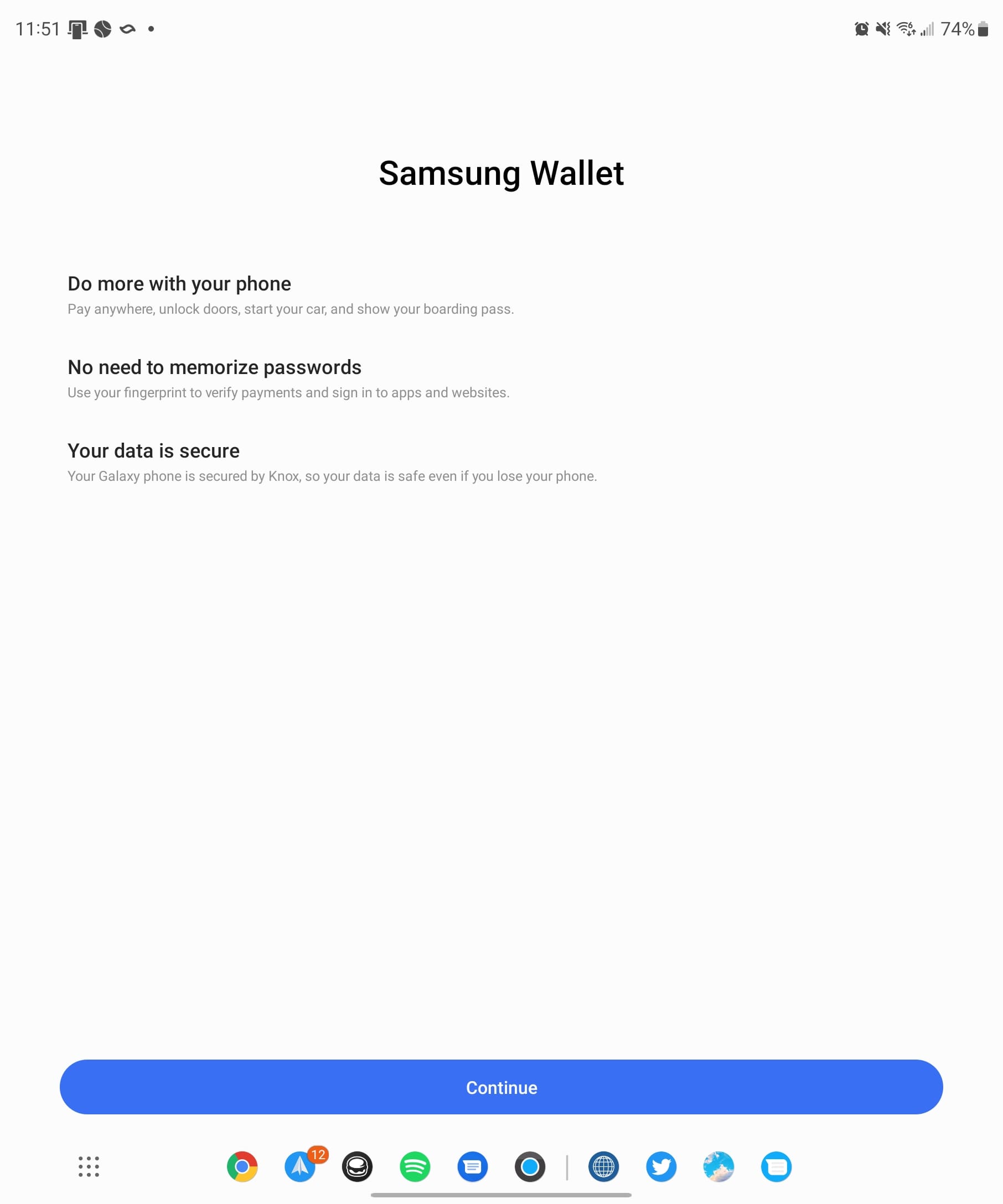
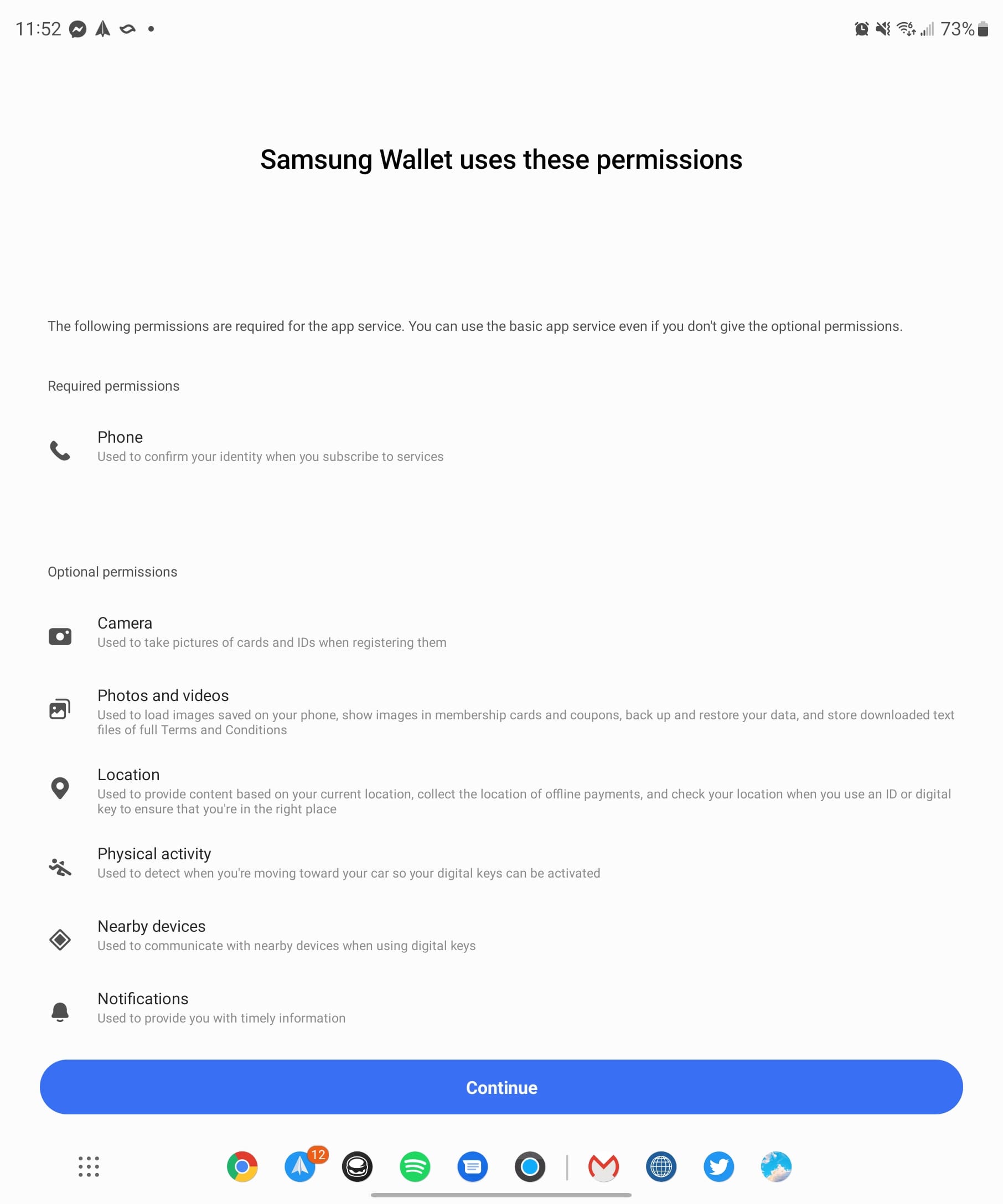
Vanaf de Verificatiemethode pagina, tik op de Gebruik vingerafdrukknop.
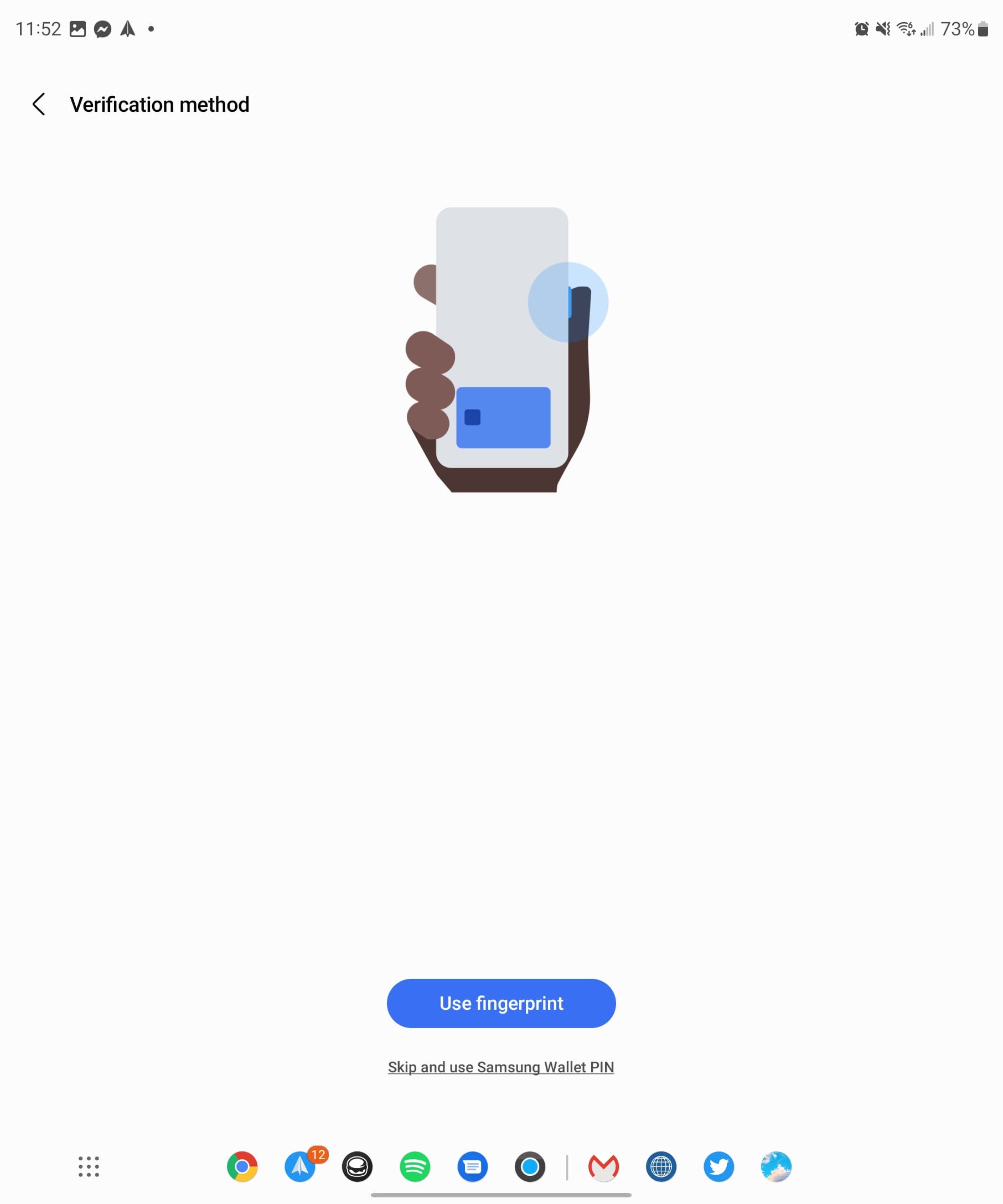
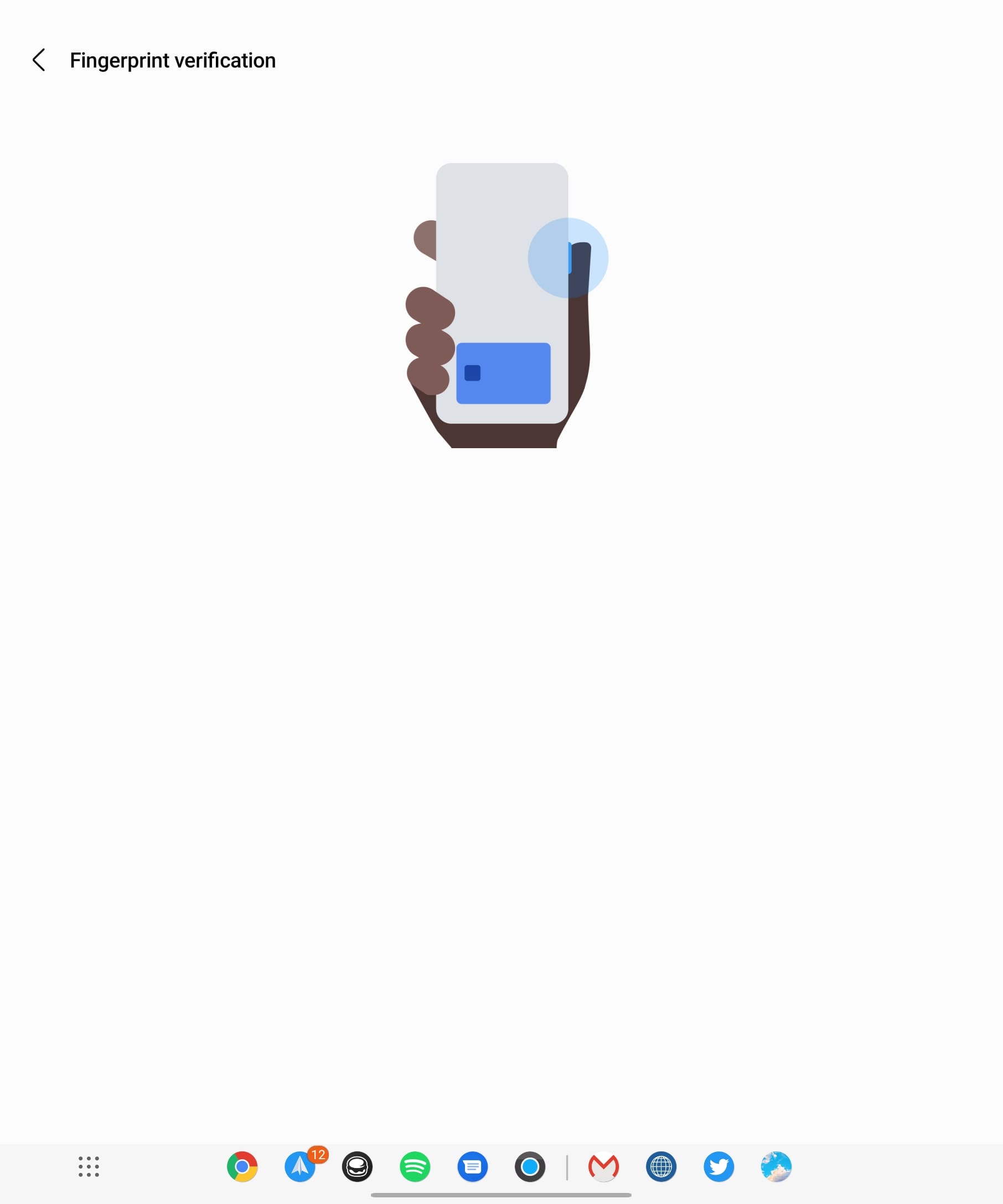
Als extra beveiligingslaag krijg je de vraag om een viercijferige PIN te maken en in te voeren die je naast de vingerafdrukscanner kunt gebruiken.
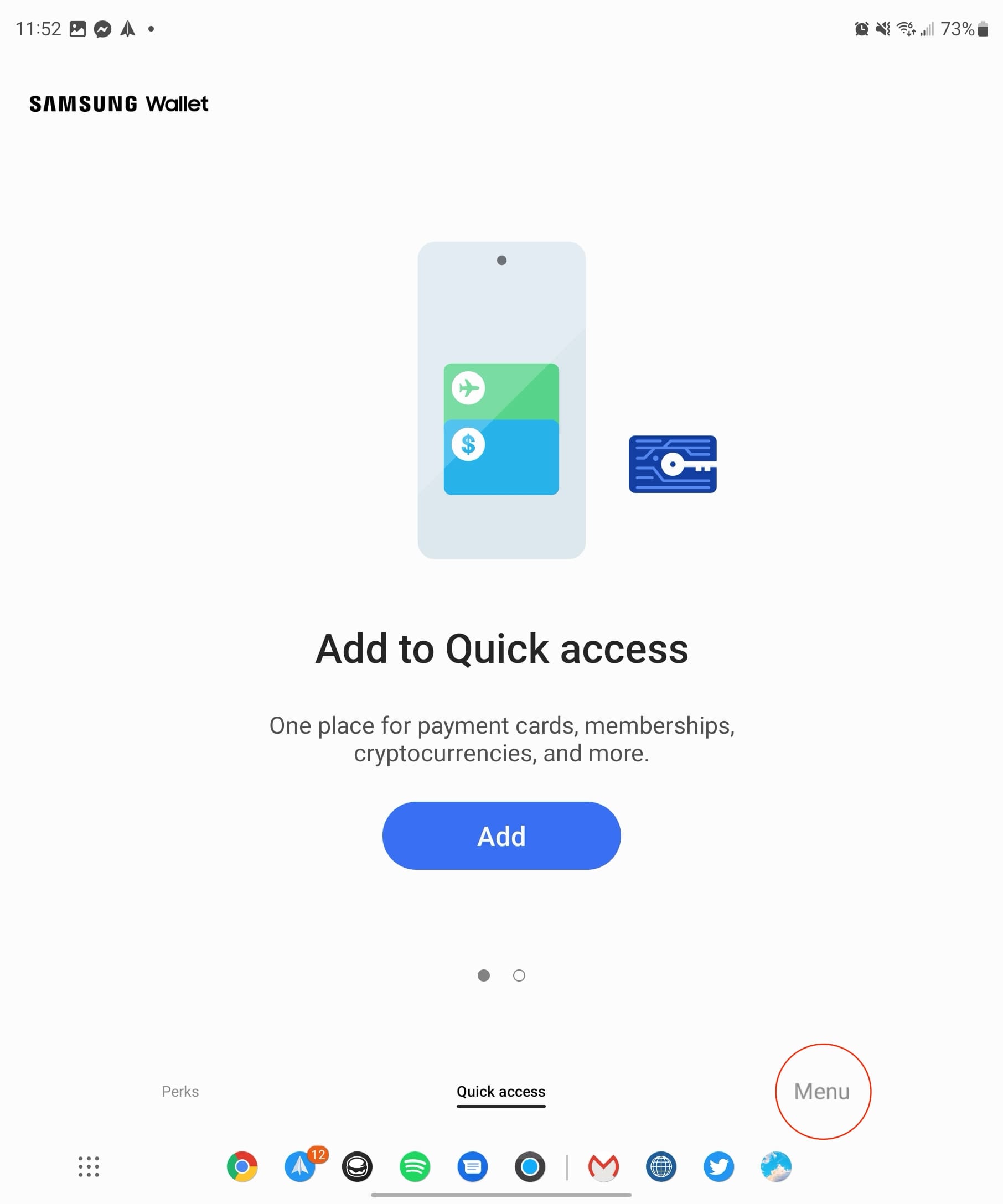
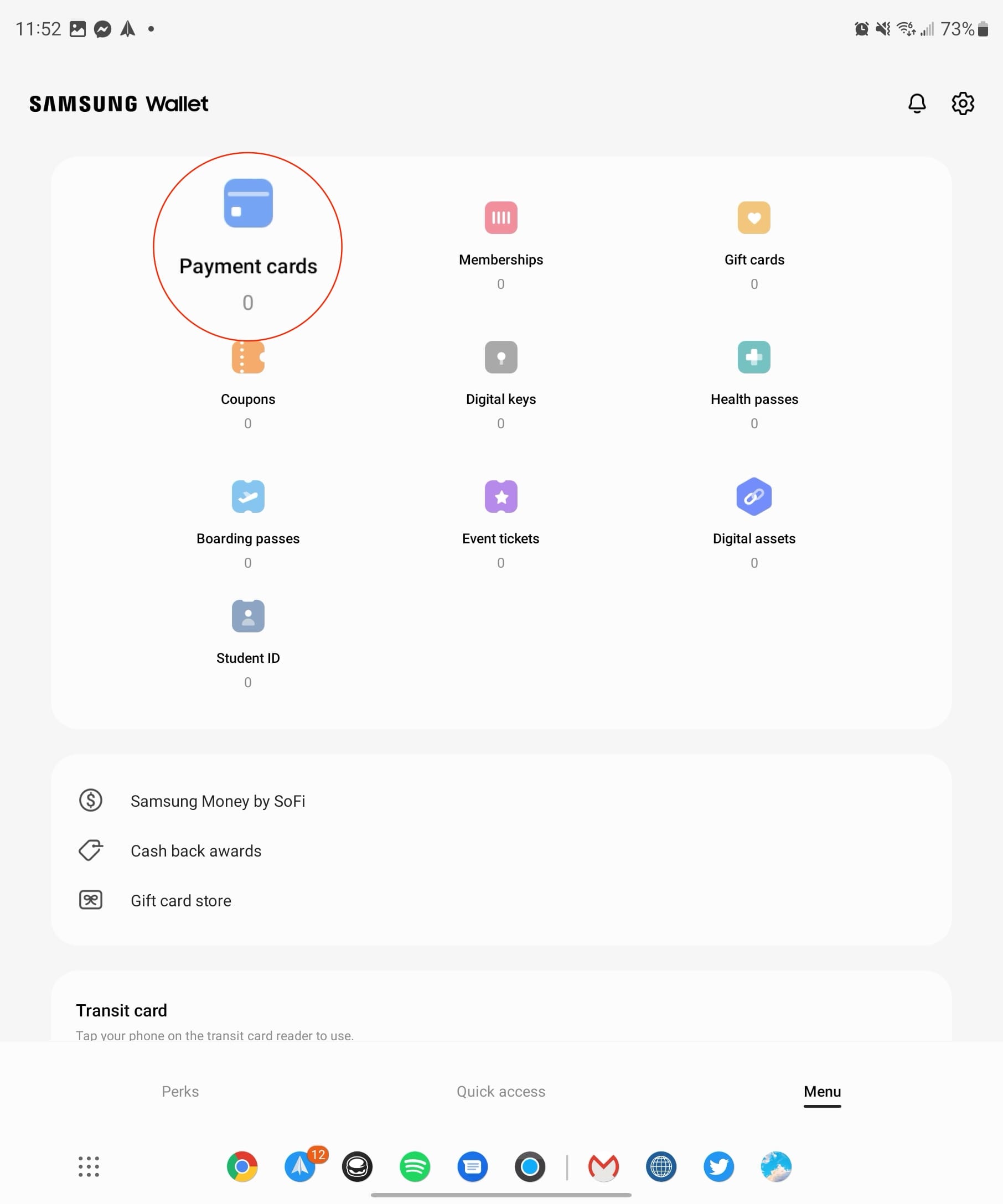
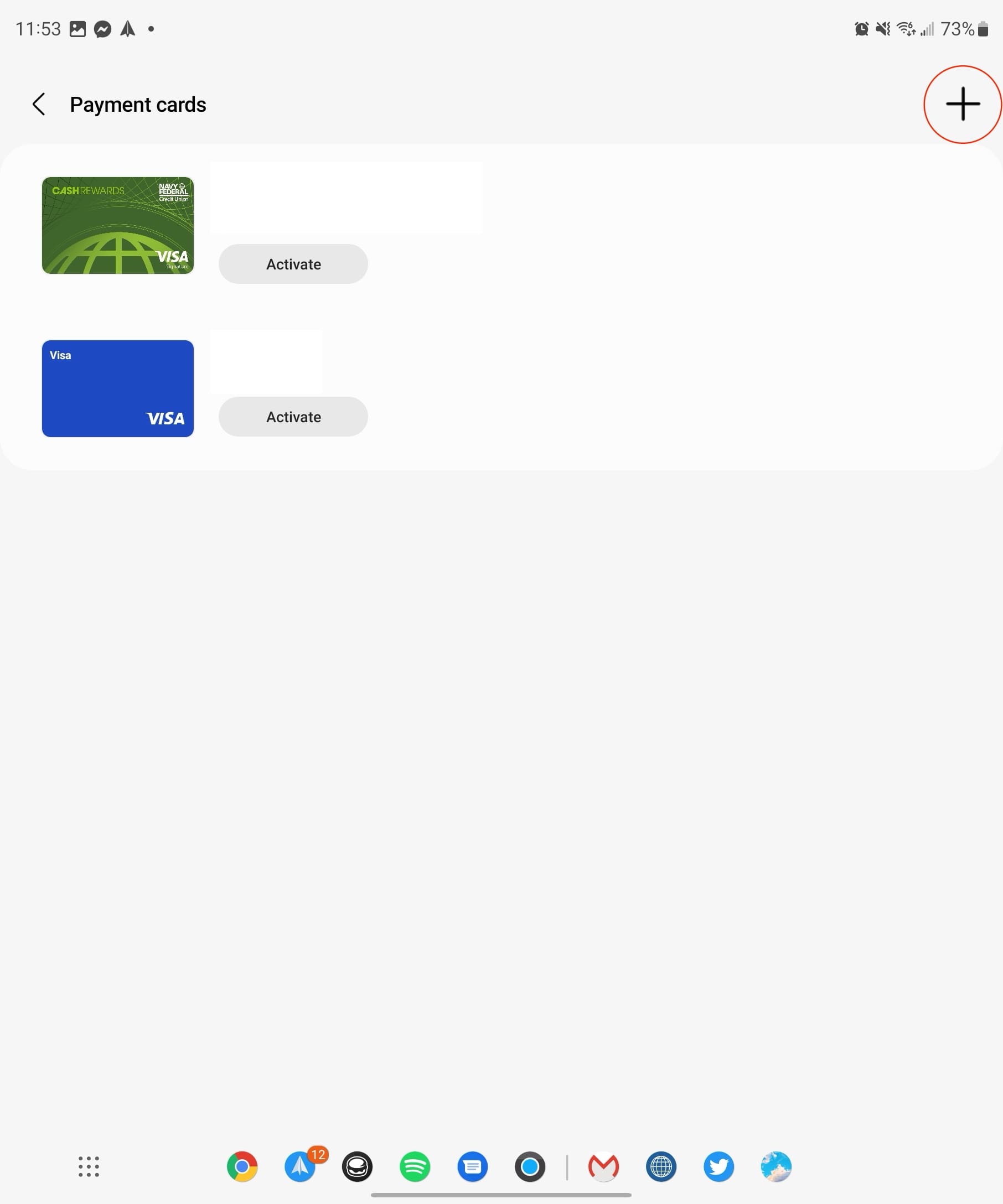
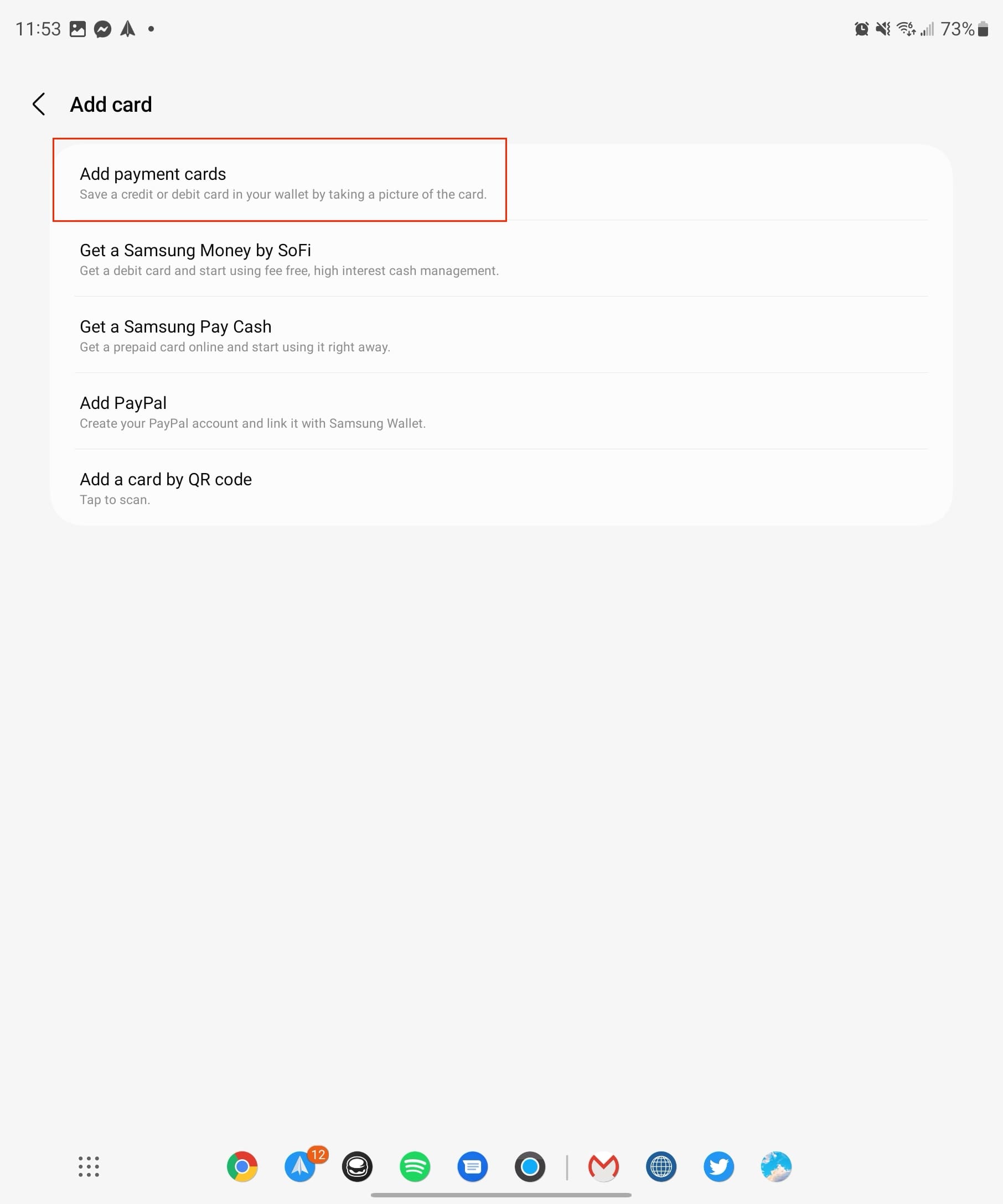
Als je meerdere betaalkaarten hebt, wil je het proces herhalen om ze allemaal toe te voegen. Het is ook belangrijk op te merken dat hoewel de meeste banken door Samsung Pay worden ondersteund, je bank mogelijk aanvullende verificatie vereist.
Gebruik Samsung Pay met de Galaxy Z Fold 5
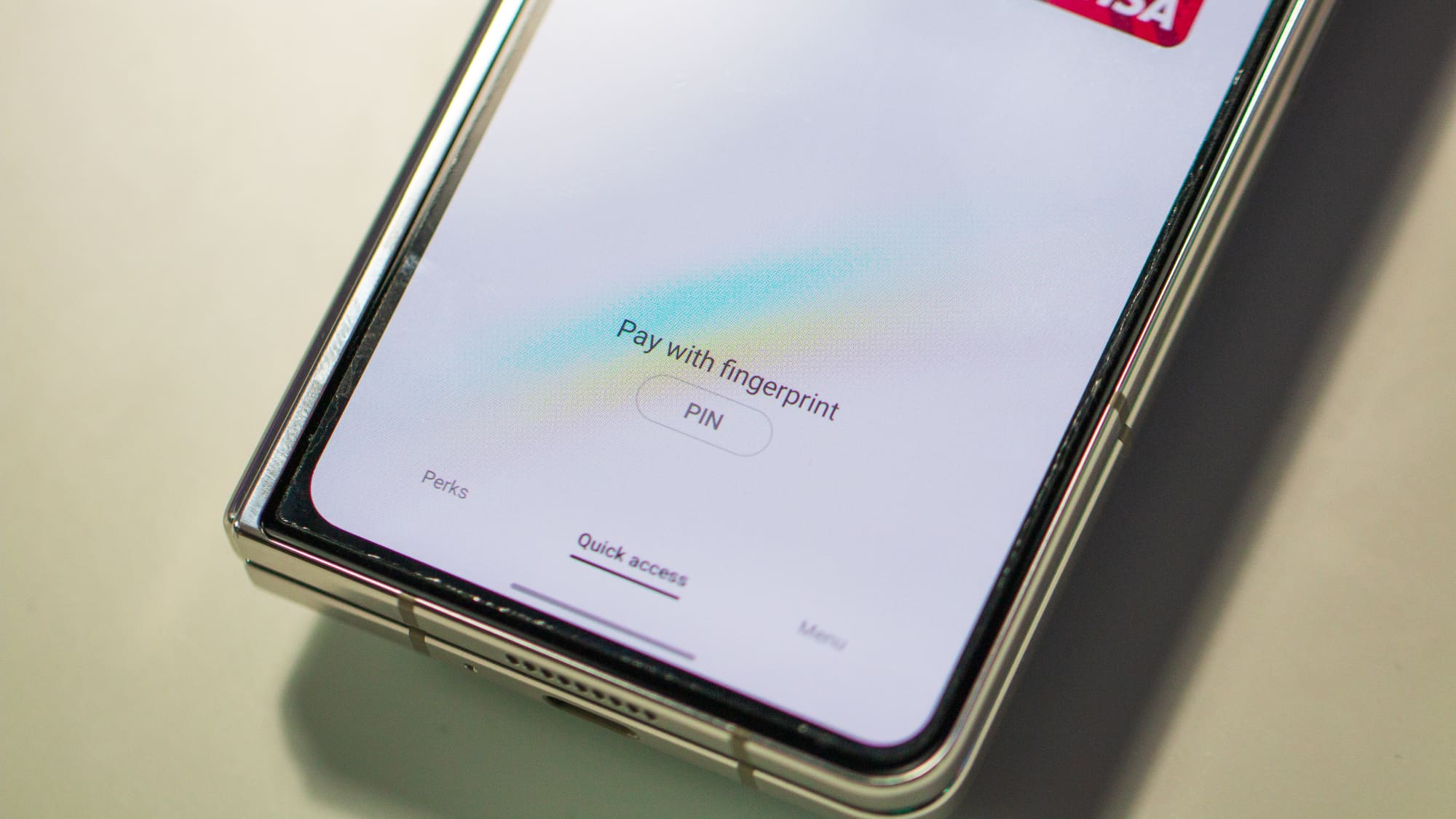
Nadat je een betaalmethode aan Samsung Pay hebt toegevoegd, kun je deze onmiddellijk gaan gebruiken. Of je nu boodschappen doet, het is vrij eenvoudig en rechttoe rechtaan om met Samsung Pay te betalen.
Kies de debet- of creditcard die je wilt gebruiken.
Tik op de PIN-knop onderaan het scherm onder je kaart.
Dat is het! Samsung Pay gebruiken op de Galaxy Z Fold 2 of een ander compatibel Samsung-apparaat is een fluitje van een cent. Nu hoef je je portemonnee niet meer te pakken en kun je gewoon je telefoon gebruiken om te betalen voor dingen waar contactloze betalingen worden geaccepteerd, wetende dat je informatie veilig maar altijd klaar is.
Conclusie
Samenvattend, het gebruik van Samsung Pay met de Galaxy Z Fold 5 gaat niet alleen om betalen; het gaat om het omarmen van een nieuw tijdperk van gemak, veiligheid en beloningen. Van het opslaan van je credit-, debet- en beloningskaarten tot het profiteren van Cash Back-aanbiedingen en speciale promoties, transformeert Samsung Pay je Galaxy Z Fold 5 in een veelzijdig financieel hulpmiddel.
De naadloze integratie van technologieën zoals NFC zorgt voor compatibiliteit met een breed scala aan terminals, waardoor het een populaire optie is voor zowel in-store als online aankopen. Of je nu een technologie-liefhebber bent die zijn winkelervaring wil stroomlijnen of iemand die op zoek is naar een veilige en efficiënte betaalmethode, Samsung Pay op de Galaxy Z Fold 5 heeft iets te bieden. Omarm de toekomst van betalingen en maak je portemonnee digitaal met Samsung Pay.
Als niet vastgepinde apps en programma
Verwijder opgeslagen informatie uit Firefox Autofill door deze snelle en eenvoudige stappen te volgen voor Windows- en Android-apparaten.
In deze tutorial laten we je zien hoe je een zachte of harde reset uitvoert op de Apple iPod Shuffle.
Er zijn zoveel geweldige apps op Google Play dat je niet anders kunt dan je abonneren. Na een tijdje groeit die lijst, en moet je jouw Google Play-abonnementen beheren.
Rommelen in je zak of portemonnee om de juiste kaart te vinden kan een groot ongemak zijn. In de afgelopen jaren hebben verschillende bedrijven
Wanneer je de Android downloadgeschiedenis verwijdert, help je om meer opslagruimte te creëren, naast andere voordelen. Hier zijn de te volgen stappen.
Deze gids laat je zien hoe je foto
We hebben een beetje tijd doorgebracht met de Galaxy Tab S9 Ultra, en het is de perfecte tablet om te koppelen aan je Windows PC of de Galaxy S23.
Dempen van groepsberichten in Android 11 om meldingen onder controle te houden voor de Berichten-app, WhatsApp en Telegram.
Wissen van de Adresbalk URL geschiedenis op Firefox en houd je sessies privé door deze snelle en eenvoudige stappen te volgen.







